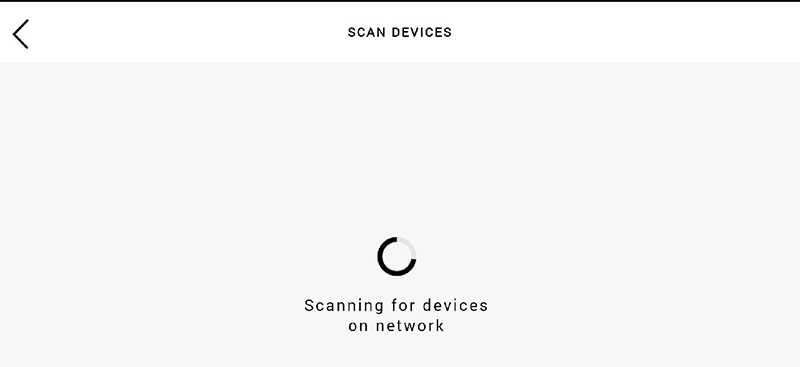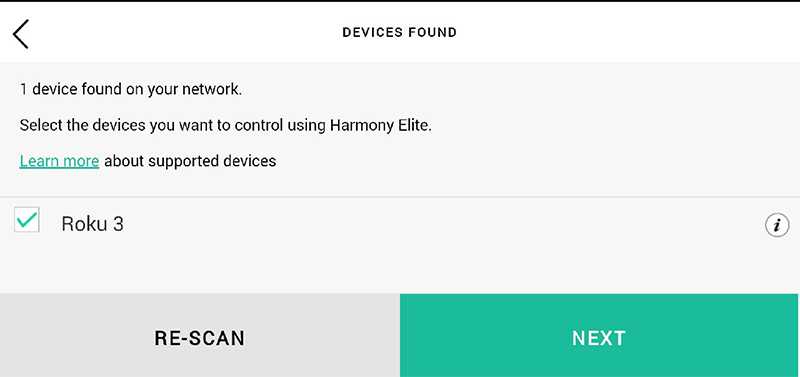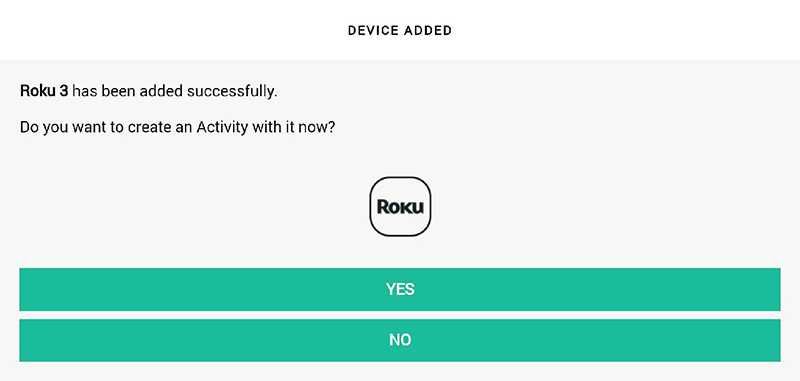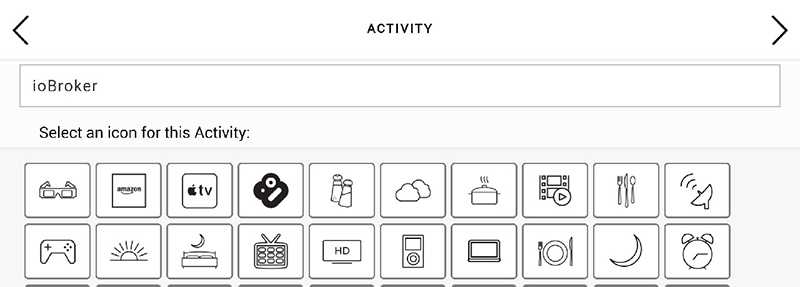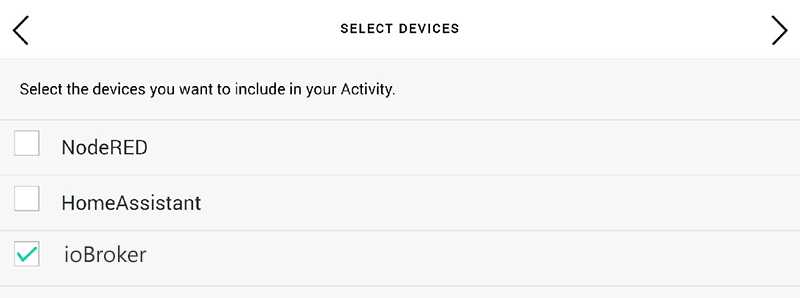Software
Home Automation
Logitech Harmony and INSTAR MQTT
Einführung
Die Logitech Harmony ist eine Universal-Fernbedienung, die programmiert werden kann, dass sie nicht nur mit Ihrem Fernseher, sondern auch mit Ihren Smarthome-Komponenten kommuniziert. Die folgenden Tutorials zeigen Ihnen, wie Sie Fakeroku auf Ihrem Smarthome-System installieren, um eine virtuelle Schnittstelle zu schaffen, mit der der Logitech Harmony Hub sich verbinden kann.
Wir werden anschließend Fakeroku mit der INSTAR MQTT Schnittstelle Ihrer Full HD Kamera verbinden damit Sie Ihre Kamera direkt über die Logitech Harmony bedienen können.
Smarthome Integration
Die Fakeroku-Erweiterung kann auf den folgenden Smarthome-Systemen installiert werden:
Nach der Installation der Erweiterung können Sie mit den Schritten unten fortfahren.
Hinzufügen des virtuellen Geräts zum Harmony Hub
Um das virtuelle Fakeroku-Gerät zu Ihrem Harmony-Hub hinzuzufügen, öffnen Sie bitte die Harmony-Smartphone-App und suchen Sie die Konfigurationsseite für Ihren Hub. Wählen Sie die Option, um ein neues Gerät hinzuzufügen und Ihr lokales WiFi nach verfügbaren Geräten zu durchsuchen:
Das virtuelle Fakeroku-Gerät, sollte jetzt als Roku 3 angezeigt werden (Sie können das Gerät umbenennen, falls Sie vorhaben, mehr als eine Fakeroku-Instanz hinzuzufügen):
Fahren Sie fort, indem Sie eine Aktivität für Ihr neues Gerät hinzufügen:
Benennen Sie die Aktivität um und fügen Sie ein Symbol hinzu:
Ordnen Sie die Aktivität einem Gerät zu - in diesem Screenshot habe ich 3 Instanzen von Fakeroku aus 3 verschiedenen Smarthome-Systemen hinzugefügt und entsprechend benannt. Wenn Sie Ihr Gerät in einem vorherigen Schritt nicht umbenannt haben, erscheint es einfach als Roku 3:
Sie können jetzt wieder zum Smarthome-spezifischen Teil dieses Tutorials wechseln, um die Tasten Ihrer Harmony-Fernbedienung mit dem INSTAR MQTT-Server Ihrer Kamera zu verbinden:
Diskutieren Sie diesen Artikel im INSTAR Forum !